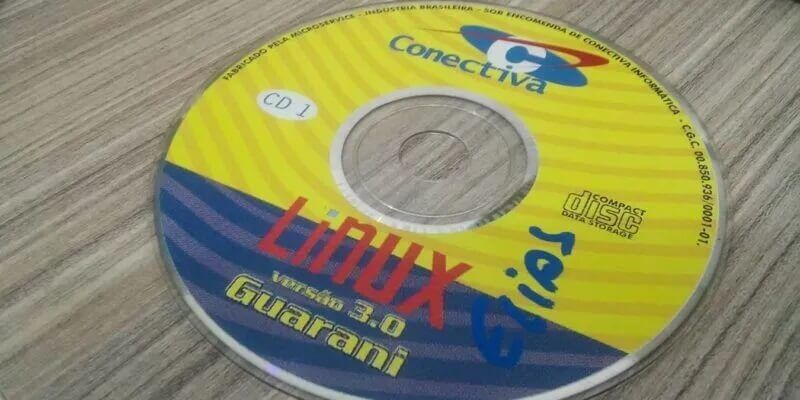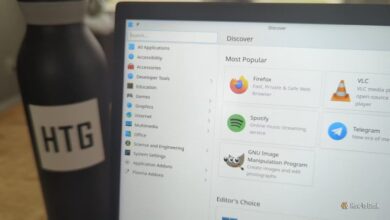Linux er et veldig kraftig operativsystem, og det er grunnen til at det driver de fleste serverne på internett. Selv om dette operativsystemet kanskje ikke har det beste ryktet for populære spill som FIFA eller PES, tilbyr det den beste pedagogiske programvaren og spillene for barn. Dette er åtte av de beste Linux-programvarene for barn for å holde barna i forkant av spillet.

1. GCompris
Hvis du leter etter den beste pedagogiske programvaren for barn, er dette en app du må ha GCompris er utgangspunktet. Dette programmet er spesielt utviklet for barns utdanning og er ideelt for barn mellom 2 og 10 år. Som toppen av alle Linux-programvaresamlinger for barn, tilbyr GCompris rundt 100 aktiviteter for barn. Den pakker alt du kan ønske deg for barna dine, fra leseøvelser til naturfag, geografi, tegning, algebra, spørrekonkurranser og mer.
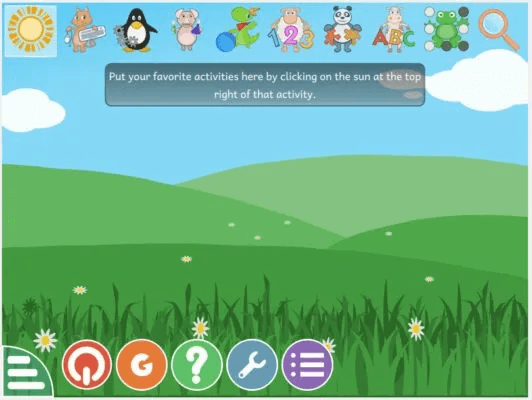
GCompris inneholder også aktiviteter for å hjelpe barna dine med å lære eksterne datamaskiner. Hvis barna dine er små, og du vil at de skal lære alfabetet, fargene og formene, har GCompris programmer for disse også. Dessuten kommer det også med nyttige spill for barn, som sjakk, tics, minne og gladiatorer. GCompris er ikke bare en Linux-applikasjon, og den er også tilgjengelig for Windows og Android.
Du kan installere GCompris i Ubuntu fra Software Center eller gjennom Snap Store:
sudo snap installer gcompris
2. TuxMath
De fleste elever anser matematikk som et vanskelig fag. Du kan endre denne oppfatningen ved å introdusere barna dine for matematiske ferdigheter gjennom Linux-programvare, for eksempel TuxMath. TuxMathDet er et førsteklasses pedagogisk pedagogisk spill for barn. I dette spillet er din rolle å hjelpe Tux, Linux-pingvinen, med å beskytte planeten sin mot en byge av matematikkproblemer.
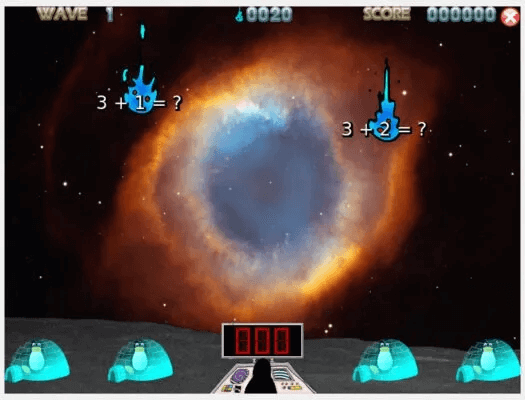
Ved å finne svaret hjelper du Tux med å redde planeten ved å ødelegge asteroider med lasere før de gjør et inntrykk. Vanskeligheten til matematikkoppgavene øker for hvert nivå du passerer. Dette spillet er perfekt for barn, siden det kan hjelpe dem med å finne løsninger for hjernen deres. I tillegg til å gjøre dem gode i matematikk, bidrar det også til å forbedre deres mentale smidighet.
Du kan installere TuxMath i Ubuntu fra Software Center eller med apt-kommandoen:
sudo apt installer tuxmath
Tips: Sjekk ut noen De beste nettstedene for å finne e-bøker for barn.
3. Sukker på pinne
Sukker på en pinne Det er et pedagogisk program for barn: pedagogikk som har fått mye gjennomslag. Dette programmet gir barna dine en komplett læringsplattform der de også kan få ferdigheter i å skape, utforske, oppdage og tenke på ideer. Akkurat som GCompris, kommer Sugar on a Stick med en rekke pedagogiske ressurser for barn, inkludert spill og puslespill.
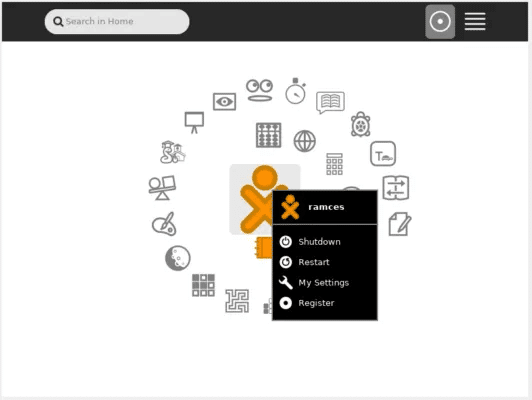
Det beste med Sugar on a Stick er at du kan sette det opp på en USB-stasjon. Alt du trenger er en x86-datamaskin, koble til USB-en og kjøre distroen fra den. Sugar on a Stick er et prosjekt av Sugar Labs - en frivillig drevet, ideell organisasjon.
Bortsett fra å kjøre fra en separat USB-stasjon, kan du også installere Sugar som et skrivebordsmiljø på en kjørende Linux-distro. Dette kan være utrolig nyttig hvis du ønsker å lage en personlig pedagogisk datamaskin for barna hjemme.
4. Ripe
Scratch er et programmeringsspråk for ikke-kodende barn. Det har som mål å være en lett-å-bruke og svært tilgjengelig måte å lage enkle programmer og spill på datamaskinen din. I motsetning til et vanlig programmeringsspråk, bruker Scratch puslespilllignende sammenkoblede blokker for å representere funksjoner, variabler og strukturer.
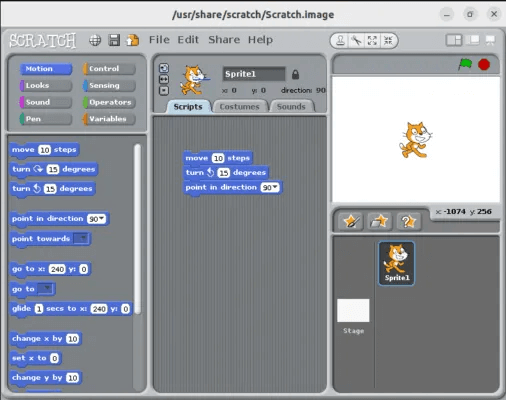
Denne forenklede tilnærmingen betyr at brukeren ikke trenger noen forkunnskaper om programmering for å begynne å lage programvare. For eksempel er det veldig enkelt å lage en iterativ loop i Scratch ved ganske enkelt å kombinere to typer blokker sammen.
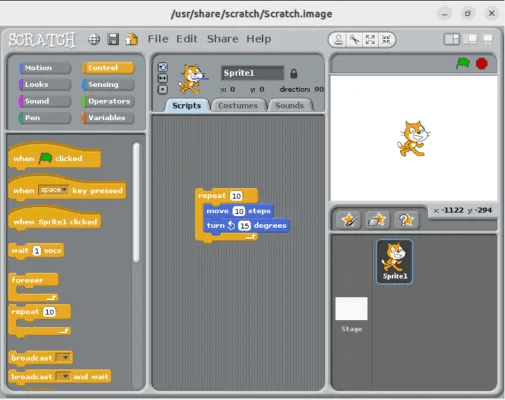
Mens du kan bruke Scratch som en nettapplikasjon, er den også tilgjengelig på de fleste Linux-distribusjoner som en offline-applikasjon. Du kan installere programvaren i Ubuntu fra Software Center eller ved å bruke følgende kommando:
sudo apt install scratch
Godt å vite: Scratch er et flott første programmeringsspråk. Når du er ferdig med det, kan du ta neste steg gjennom Lær shell-scripting .
5. Tux Paint
Tux Paint er en annen flott Linux pedagogisk programvare for barn. Dette prisbelønte tegneprogrammet brukes på skoler over hele verden for å hjelpe barn med å pleie tegnekunsten. Den kommer med et rent og brukervennlig grensesnitt og morsomme lydeffekter som hjelper barna å bruke programvaren. Det er også en oppmuntrende tegneseriemaskot som veileder barn når de bruker programvaren. Tux Paint kommer med en rekke tegneverktøy som hjelper barna å slippe kreativiteten løs.
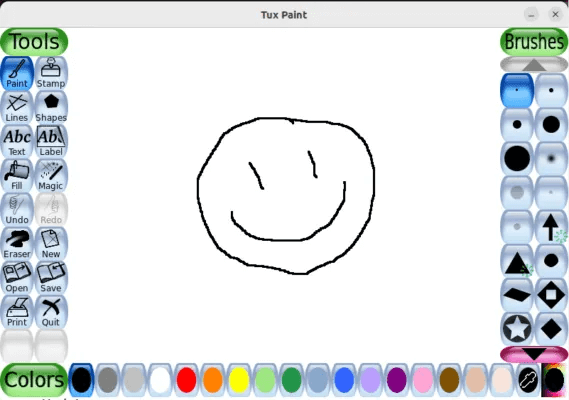
Du kan installere Tux Paint i Ubuntu fra programvaresenteret eller ved å kjøre følgende kommando:
sudo apt installer tuxpaint
6. Tux-skriving
Tux-skriving Det er en enkel, men brukervennlig skriveveileder for Linux. I motsetning til vanlige skriveprogrammer, har den også som mål å være en tilgjengelig og morsom måte for barn og ikke-databrukere å lære å skrive raskt og effektivt med et tastatur.
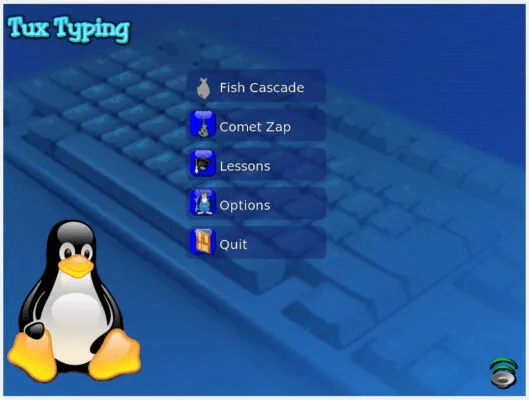
Et av de viktigste salgsargumentene til Tux Typing er at utviklerne designet det for å fungere som et minispill. For eksempel inkluderer programmet to enkle spill som tilbyr både riktig fingerplassering og effektiv tastetrykk. Denne abstraksjonen gjør i sin tur programmet mindre vanskelig for ikke-tekniske brukere som ønsker å forbedre sine datakunnskaper.

Du kan enkelt installere Tux Typing i Ubuntu fra programvaresenteret eller ved å kjøre følgende kommando:
sudo snap install tuxtyping
Alternativ: Du kan også sjekke ut disse spillene for å forbedre skriveferdighetene dine.
7. Merk
Enkelt og elegant. Nootka er et noteprogram som har som mål å lære det grunnleggende om lesing og skriving av noter. Programmet vil vise en spesifikk note på skjermen og be eleven om å spille den noten. Nootka vil bruke enhetens mikrofon for å oppdage om eleven har spilt tonen riktig.
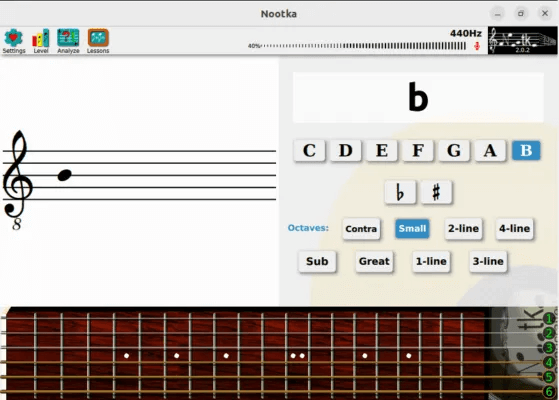
Bortsett fra det har Nootka også en rekke kule funksjoner ut av esken. For eksempel har den en "tuner-modus" som lytter og lærer eleven hvordan han kan stemme forskjellige instrumenter for å spille. Den har også en «lyttemodus», der elevene kan trene ørene til å lytte til bestemte toner.
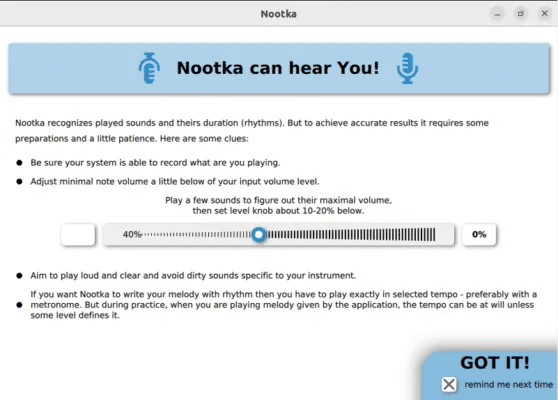
Du kan få Nootka i AppImage-beholderen fra Utviklerens SourceForge-nettsted. Kjør følgende kommandoer for å bruke dem på skrivebordet:
sudo apt install fuse cd /home/$USER/Downloads sudo chmod +x ./nootka-2.0.2-x86_64.AppImage ./nootka-2.0.2-x86_64.AppImage
Tips: Du kan automatisere denne prosessen ytterligere med Lag en snarvei på skrivebordet for Nootka.
8. TupiTube skrivebord
TupiTube Desk er en kraftig og lettlært XNUMXD-animasjonsprogramvare for Linux, Windows og Mac OSX. I motsetning til profesjonelle animasjonsverktøy, skiller TupiTube Desk seg ved å fokusere på de grunnleggende verktøyene som utgjør XNUMXD-animasjon. For eksempel har programmet en omfattende bilde-for-bilde-funksjon samt dynamiske vektorbakgrunner.

Bortsett fra det støtter TupiTube også deling i apper. Det er veldig enkelt for brukeren å publisere virksomheten sin på nettet. Av denne grunn kan TupiTube være et flott verktøy for studenter som ønsker å komme i gang med animasjon, men ikke vet hvor de skal begynne.
Du kan installere TupiTube i Ubuntu-maskinen din ved å Skaff deg en .deb-fil på utviklerens nedlastingsside. Når den er på maskinen din, kan du installere programvaren ved å kjøre dpkg:
sudo dpkg -i /home/$USER/Downloads/tupitubedesk_0.2.18_amd64.deb
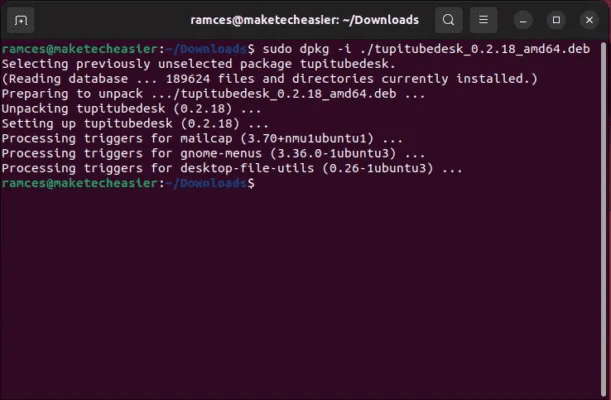
ofte stilte spørsmål
Q1: Er Scratch IDE trygt for datamaskinen min?
svar. Ja. Scratch er helt sikker programvare som du kan installere på hvilken som helst datamaskin. For det meste endrer ikke funksjonene som er tilgjengelige i Scratch noen systemfil på datamaskinen din. Bortsett fra det inkluderer den nyeste versjonen av Scratch også muligheten til å kjøre et hvilket som helst brukerskapt program inne i en virtuell maskin.
Q2: Er det fordeler med å bruke Sugar on a Stick i stedet for sukker?
svar. Mens Sugar og Sugar on a Stick i utgangspunktet er det samme skrivebordsmiljøet, kan sistnevnte være nyttig hvis du ikke vil at barnet ditt skal få tilgang til og endre noen filer på enheten din, ettersom Sugar on a Stick er et levende bilde som bare inneholder filer på USB-stasjonen.
Q3: TupiTube Desk kunne ikke installeres på enheten min.
svar. Dette problemet skyldes mest sannsynlig en manglende avhengighet i systemet ditt. I motsetning til apt, er dpkg en fullstendig manuell pakkebehandling, så den kan ikke automatisk løse eventuelle manglende avhengigheter på egen hånd.
Når du vet det, kan du fikse dette problemet ved å kjøre apt: sudo apt –fix-broken install. Dette vil sjekke gjeldende installasjonskø og løse eventuelle avhengigheter som dpkg møtte under forsøk på å installere TupiTube.